
Innhold
- USB C til USB C-kabler
- Utvidelse av MicroSD-kortlagring
- Chromebook SD-kortadapter (USB C)
- USB C Dock / Hub
- Eksternt Chromebook-batteri
- Griffin Elevator Laptop-stativ
- Chromebook billader
- Galaxy Buds & Headphones
- Chromebook-tastatur
- Chromebook-mus
- USB C til USB-adapter
- En flott skjerm
- USB C til Mini Displayport-adapter
- Ekstra Chromebook-lader
- Sitte eller stå på skrivebordet
- USB C Chromebook HDMI-adapter
- Kabel, dongle og tilbehørsarrangør
- USB C til Micro USB
- USB C Ethernet-adapter
- USB C Flash Drive
- Siste tanker
Her er beste Chromebook-tilbehør for modeller i alle størrelser, fasonger eller merker. Disse skal alle fungere med den nyeste Samsung Galaxy Chromebook, til de eldste av billige Acer-modeller fra flere år siden og alt derimellom. I tillegg, hvis du bare kommer inn på Chromebooks og USB C, trenger du noen av disse uansett.
Mens Chromebook er produktivitetsmaskiner, trenger du noen ganger litt mer enn den bærbare datamaskinen for å få alt gjort. Dette er mitt must-have tilbehør for alle som eier en Chromebook.
De fleste nyere Chromebook-modeller bruker USB C-porter, så hvis dette er din første eller du oppgraderer fra en eldre enhet, trenger du kabler og adaptere. For ikke å nevne et SD-kort for utvidelse av lagring, en trådløs mus hvis du prøver å jobbe hjemmefra eller en ekstern skjerm.
Ikke bare kjøp overpris for tilbehør laget av Dell, ASUS eller den som lager Chromebook. I stedet kan du spare penger og få et større utvalg ved å se på Best Buy, Amazon, B&H Photo og eBay. Eller bare kjøp noen fra vår store liste nedenfor.
Her er de beste Chromebook-tilbehør du kan kjøpe i 2020;
- USB C til USB C-kabler - $ 8,99 og oppover
- Utvidelse av MicroSD-kortlagring - $ 25
- Chromebook SD-kortadapter (USB C) - $ 12,99
- USB C Dock / Hub - $ 82
- Eksternt Chromebook-batteri - $ 99
- Griffin Elevator Laptop Stand - $ 39
- Chromebook billader - $ 29,99
- Galaxy Buds & Headphones - $ 99
- Chromebook-tastatur - $ 49,99
- Chromebook-mus - $ 28,99
- USB C til USB-adapter - $ 7,99
- En flott skjerm - $ 339 og oppover
- USB C til Mini Displayport-adapter - $ 19,99
- Ekstra Chromebook-lader - $ 15 og oppover
- Sitte- eller ståbord - $ 299 og oppover
- USB C Chromebook HDMI-adapter - $ 18,99
- Kabel, dongle og tilbehørsarrangør - $ 26
- USB C til Micro USB - $ 7,49
- USB C Ethernet-adapter - $ 19,99
- USB C Flash Drive - $ 29,99 og oppover
Hvis du nylig begynte å jobbe hjemmefra eller byttet ut et gammelt skrivebord med en ny Chromebook, vil du se på å kjøpe enda mer tilbehør for å fullføre arbeidsområdet ditt. Noen av dem inkluderer et fint skrivebord, tastatur, mus, doble skjermer og noen fine skrivebordshøyttalere.
Åpenbart trenger du ikke alt fra denne listen, men det er en god ide å ha de fleste av disse før en viktig forretningsreise, ferie eller bare for å begynne å bygge opp ditt valg av Chromebook-tilbehør slik at du aldri blir sittende fast uten riktig adapter eller dongle . Nedenfor deler vi mer informasjon og alternativer for hvert tilbehør vi nettopp har anbefalt.
USB C til USB C-kabler

En av de første tingene du vil kjøpe til Chromebooken din, er en ekstra USB C-kabel, eller to eller til og med tre. I disse dager er nesten alle større enheter fra Android-telefonen din til en Nintendo Switch og hodetelefoner alle USB C, og hvis du vil koble dem til Chromebooken din, trenger du USB C til USB C-kabler. Og mens du kan bruke adaptere, og vi vil anbefale noen få i dag, er ekstra kabler alltid det tryggeste alternativet.
Jeg eier flere forskjellige USB C til USB C-kabler, for ikke å nevne mange vanlige USB til USB C-kabler også, for noen ganger trenger du begge deler. I tillegg anbefaler jeg på det sterkeste at alle eier minst en 10 fot USB-C-kabel, fordi det vil forandre livet ditt.
Ikke kjøp noen billig USB C-kabel fra en bensinstasjon, og velg i stedet blant merker vi kjenner og stoler på.
- JSAUX 6,6ft 2-pakke - $ 8,99 hos Amazon
- Amazon Basics 3ft 2.0 - $ 7,99
- UNI 10 fot 100w USB C ladekabel - $ 12,99
Utvidelse av MicroSD-kortlagring

De fleste Chromebooks kommer bare med 32 GB lagringsplass bare fordi nesten alt du gjør på en Chromebook blir lagret i Google-skyen. Når det er sagt, etter hvert som flere og flere bruker dem daglig til skolearbeid eller hjemme, blir de full av apper, spill, musikk, filmer og mer.
Den raskeste og enkleste måten å få mer lagringsplass på Chromebook er å legge til et microSD-kort. Eller hvis du trenger et kort i full størrelse, få et SD-kort. Her er noen av favorittene våre med minst 128 GB kapasitet som er raske nok til å fungere med Chromebook.
- SanDisk 128GB Extreme MicroSD - $ 24,99 hos Amazon
- Samsung 256 GB MicroSD-kort - $ 45
- SanDisk 256 GB SDXC SD-kort i full størrelse - $ 55
- SanDisk 1TB (1000 GB) Micro SD - $ 259
Chromebook SD-kortadapter (USB C)

Ikke alle Chromebook har et SD- eller microSD-kortspor, og noen ganger har du bare en ekstern lagringstype og ikke den andre. I disse dager er microSD-kort billig og den enkleste måten å raskt legge til 64 GB eller til og med 128 GB lagringsplass på Chromebook.
Enten du prøver å overføre bilder og musikk, legge til dokumenter eller bare få ekstra lagringsplass på enheten din, vil du ha noe som Anker USB C SD-kortadapter. Det er det jeg bruker takket være ekstremt liten, holdbar og tilbyr både mikro- og vanlig SD-kortstøtte. Faktisk fungerer det med syv forskjellige typer SD-kort, pluss at du raskt kan koble den til Android-telefonen din og overføre data også.
Eller få denne, som tar både SD-størrelser eller til og med en USB-minnepinne.
USB C Dock / Hub

Hvis du planlegger å bruke Chromebooken din ved et skrivebord daglig eller jobber hjemmefra, vil du investere i en USB C-dokk eller hub av høy kvalitet. Disse enhetene gjør litt av alt, og jeg har virkelig hatt glede av denne TOTU 12-i-1 USB-C-huben. Den har bokstavelig talt alle portene du kan forestille deg, inkludert ethernet, HDMI og en gammel VGA for bruk med en gammel dataskjerm du fant i garasjen.
Dette tilbehøret lar deg koble en kabel til Chromebooken din, og deretter kan to forskjellige enheter umiddelbart koble til enheten din.
En annen som vi anbefaler er Aukey 8-i-1 USB-C Power Delivery-hub. Denne tingen gjør 4K, HDMI, har tre USB-porter, og har Power Delivery, som er en USB Type-C-teknologi som leverer massevis av strøm. Du kan raskt lade en annen Chromebook, en MacBook, Nintendo Switch, telefoner, nettbrett og mer gjennom hele denne huben.
Eksternt Chromebook-batteri
Et av mine favoritt Chromebook-tilbehør er en ekstern batterilader. Disse er også kjent som bærbare batteripakker, og jeg har faktisk en i nesten alle rom i huset mitt, i sekken og en annen i lastebilen min. De kommer i flere forskjellige størrelser, og er perfekte for nødsituasjoner, i en klype, eller så kan du lade Chromebooken din uten stikkontakt.
Det er mange "bærbare batteripakker" over hele Amazon, men hvis du vil kunne lade USB C Chromebook med en, trenger du en batteripakke som støtter Power Delivery eller PD. Forsikre deg om at du kjøper en USB C PD-lader for å lade opp Chromebook mens du er på farten. Her er noen av favorittene våre.
- Omni Mobile 25k-lader - $ 123 hos Amazon
- Anker PowerCore + 26800 PD - $ 98
- RAVPower 20,00mAh PD bærbar lader - $ 49
- Jackery 240 bærbar kraftstasjon (USB og stikkontakt) - $ 249
Griffin Elevator Laptop-stativ

Hvis du skal bruke en Chromebook som din viktigste datamaskin eller nettopp har begynt å jobbe hjemmefra, vil du eksperimentere med forskjellige nivåer og høyder til du finner det som passer best for deg. En av de enkleste måtene å forbedre den generelle arbeidsflyten din med en Chromebook er å kjøpe en bærbar stativ.
- $ 39 hos Amazon
Griffin lager et ganske flott heisstativ for bærbare datamaskiner og Chromebooks, og det er det jeg bruker mest. Du kan sannsynligvis finne noen vakre treverk som ser ut som et kunstverk på skrivebordet ditt, som Grovemade Walnut-stativet, men de er dyre. Griffin lar deg justere Chromebooken der den er mest komfortabel, eller i øyenivå for å få en bedre posisjon under arbeidet.Den er universell og passer til Chromebooks i alle størrelser, til og med de 15-tommers, og du kan enkelt ta den fra hverandre og oppbevare den i en koffert eller koffert.
Chromebook billader

Dessverre bruker ikke Chromebook den samme laderen, så denne neste kategorien vil bli kastet opp avhengig av modellen du har. Noen merker bruker fortsatt de gamle, runde, spesifikke ladere for Chromebooks, noe som gjør det vanskelig å lade dem i bilen eller kjøpe en ekstra lader hvis din går dårlig.
De med USB C Chromebook er heldige nok til å ha muligheten til å lade den med flere forskjellige enheter, billadere, batteripakker og mer. Så hvis du har en Chromebook som lades fra USB C-porten, kan du få denne Satechi-billaderen. Det er en dual-port 72w billader. På den måten kan du bruke en vanlig USB-kabel eller USB C for å fylle ut smarttelefonen, nettbrettet og ja, den Chromebooken.
Galaxy Buds & Headphones
Salg 17 641 anmeldelser Galaxy Buds True Wireless Earbuds (inkludert trådløs lading), svart - amerikansk versjon
17 641 anmeldelser Galaxy Buds True Wireless Earbuds (inkludert trådløs lading), svart - amerikansk versjon - Premium lyd Innstilt av AKG, tilbyr en optimalisert driver betydelig bass, mens en volumdriver gir deg et bredere spekter av lyd
- Galaxy Buds kobles sammen med både Android- og iOS-kompatible enheter via Bluetooth-tilkobling. Brukes med en smarttelefon og et nettbrett som kjører Android 5. 0 eller høyere og RAM 1. 5 GB over. Automatisk synkronisering og Ambient Aware Mode bare tilgjengelig for Android; iOS-brukere kan bruke Voice Command / Siri
- Amerikansk versjon: Leveres med hurtigstartveiledning og 1 års produkt (informasjon om detaljhandelspakken). Android 7.1.1 eller høyere kreves. Batterikapasitet (ørepropp): 58 mAh
- Slå på strømmen Få opptil seks timers batterilevetid med ytterligere syv timer fra saken som også fungerer som en trådløs lader
- Akkurat det du vil høre Kontroller hvor mye omgivende støy du vil ha med Ambient Aware. Rask omgivelsesmodus lar deg høre trafikk, flymeldinger og kolleger som roper på deg
En annen ting du vil parre med Chromebooken din, er et godt sett med trådløse ørepropper eller hodetelefoner. I disse dager kommer stadig flere smarttelefoner og Chromebooks uten 3,5 mm hodetelefonkontakt, i tillegg til at ledninger er så gamle. Med tanke på at Samsung Galaxy-serien er den mest populære smarttelefonen på planeten, er det en god ide å få et fint par Galaxy Buds, da de fungerer bra med Chromebook og telefonen din.
Her er de beste hodetelefonene og øreproppene til Chromebooken din;
- Samsung Galaxy Buds + - $ 149 på Amazon
- Sony WF-1000XM3 - $ 229
- Bose Soundsport Free - $ 199
- Bose QC35 II - $ 349
- JBL T120 - $ 49
- Anker Soundcore Liberty - $ 79
- Klipsch T5 Knopper - $ 179
Chromebook-tastatur

Mange Chromebook-enheter er budsjettsenheter, og et område som vanligvis sliter, bortsett fra styreflaten, er tastaturet. De er vanligvis ganske billige og tilbyr ikke den beste opplevelsen. I tillegg, hvis du kobler den bærbare datamaskinen til en ekstern skjerm, vil du sannsynligvis ha et slags Bluetooth-tastatur for Chromebook.
Vårt favoritt tastatur for Chromebooks er Brydge Chrome OS trådløst / kablet tastatur. Den er bokstavelig talt bygget for Chromebooks og Chrome OS, med en dedikert Google Assistant-knapp som er innebygd. Ikke bare er dette tastaturet trådløst eller kablet, men det har alle de samme knappene og kontrollene øverst som de fleste Chromebooks har, i stedet for et tradisjonelt Windows-tastaturoppsett. Værsågod.
- Brydge Chromebook-tastatur - $ 49 hos Amazon
Chromebook-mus

Som vi sa ovenfor, har noen Chromebook ikke en veldig god styreflate. Jeg vil faktisk hevde at nesten alle Chromebook-styreflatene lar litt å være ønsket. I tillegg er de fleste mennesker mer komfortable og kjent med en mus uansett.
Og mens vi kunne anbefale flere fantastiske mus som fungerer bra med Chromebooks, er en fan-favoritt denne billige og effektive trippel-tilkoblingsmusen.
Ja, Jelly Comb Triple Mode Mouse er alt du trenger. Dette kobles til Chromebook på tre forskjellige måter. Du kan bruke Bluetooth, en trådløs USB-adapter eller bare en kablet USB-C-kabel. Den er slank, stille, allsidig og oppladbar. Hvis du vil bli veldig fancy, kjøp en ekstern styreflate.
USB C til USB-adapter

Hvis du ikke la merke til det, nevner vi stadig USB C her, og du vil være forberedt på fremtiden der alt kjører på USB-C. Selv om du bytter ut de fleste kablene dine med USB C-versjoner, bør du kjøpe minst en USB C til USB-adapter. Dette vil tillate deg å plugge inn alt med en vanlig USB-tilkobling.
Disse er gode for nødsituasjoner, eksterne harddisker, tommelstasjoner eller andre gamle enheter som bruker vanlig USB.
- Amazon Basics USB C til USB-kabel - $ 8,50 hos Amazon
- Monoprice USB C til USB-kabel - $ 7,99 hos Monoprice
En flott skjerm

En av mine favorittkjøp av tilbehør fra de siste årene er en ny 34-tommers buet widescreen-dataskjerm. Jeg bruker den med både min vanlige PC og Chromebook. Disse tingene ser fantastiske ut, reduserer gjenskinn, gir deg et bedre bilde som er skarpt, skarpt og klart, og det er mye bedre enn å ha to skjermer. Jeg kan ikke anbefale dette nok.
Scepter 34 er et rimelig alternativ, men det er bare 1080p, og vi anbefaler noe fra Dell eller LG hvis du har råd til å bruke litt ekstra. I tillegg er det flere andre utmerkede USB-C- eller HDMI-eksterne skjermer du kan koble til Chromebooken din som de nedenfor.
- LG 34-tommers Ultrawide IPS-skjerm - $ 379 hos Amazon
- ViewSonic 27-tommers USB-C-skjerm - $ 350
- Dell U3419w Ultrasharp 34-tommers buet skjerm - $ 877
- Samsung 850-serie 4K arbeidsmonitor og hub - $ 399
- LG 34-tommers buet Ultrawide IPS-skjerm - $ 796
USB C til Mini Displayport-adapter

Folk som reiser mye, holder presentasjoner eller trenger å koble Chromebooken til noe som en projektor, vil kanskje også ha en skjermportadapter.
Du kan kjøpe en flott flerbruks- og multikoblingsadapter fra Monoprice til 29,99 med tre tilkoblinger.
Amazon selger Cable Matters USB C til HDMI-kabel for $ 21,99, eller du kan rett og slett få litt USB til Displayport-adapter. Brukere som ønsker å koble til en eldre VGA-skjerm / projektor, bør se på USB C til VGA-adapteren på $ 14,99 fra Monoprice.
Ekstra Chromebook-lader
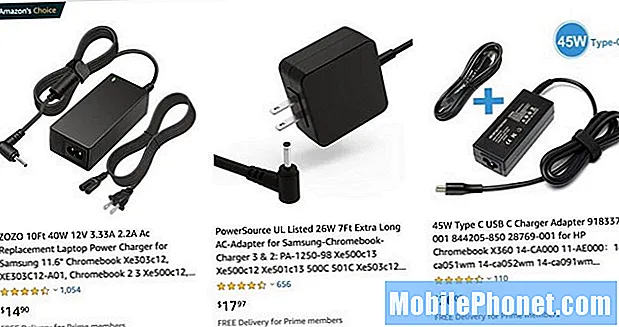
Kanskje et av de viktigste tilbehørene til enhver Chromebook er en ekstra lader i nødstilfeller, du mister din, eller den går i stykker. Problemet med dette er at nesten hvert merke fortsatt bruker noe annet. Noen er runde DC-plugger, mindre plugger, proprietære kontakter, og noen bruker heldigvis bare USB C.
Du kan kjøpe en ekstra Chromebook-lader fra produsenten, men det blir veldig dyrt. Se etter en slags universell lader fra Amazon, bare sørg for at du får en som passer til din spesifikke Chromebook-modell.
Sitte eller stå på skrivebordet
Et av de viktigste tilbehørene til Chromebooken din vil åpenbart være skrivebordet ditt, der du vil sitte og stå i flere timer hver dag. Her på GottaBeMobile er vi store fans av stående skrivebord, hovedsakelig fordi de er bedre for deg i det lange løp når det gjelder helsen din. Enda bedre, kjøp et Sit ELLER stativbord som i videoen ovenfor, slik at du kan bytte posisjon hele dagen, eller bestem deg for å sette deg ned når du ikke har lyst til å stå.
Husk at å stå på jobben kan hjelpe deg med å gå ned i vekt, kraft gjennom ettermiddagen, og er ganske enkelt bedre for helse, velvære og blodstrøm.
Du kan kjøpe et fullt stående skrivebord eller kjøpe et som du setter opp på et eksisterende skrivebord. Jeg liker personlig et fullt sittebord med en elektrisk motor, men du kan få manuelle alternativer som er billigere.
- Ergotron Workfit TX - $ 499 på Ergotron - Enkel å sette opp, ta på ditt eksisterende skrivebord, 20 ″ reise, tastatur og musebrett.
- Autonom AI-skrivebord -$ 299 og oppover hos Autonomous – Motorisert justering, enkel å montere, minne for 4 posisjoner
USB C Chromebook HDMI-adapter

Noen av elementene på listen vår er noe overflødige, men av en grunn. Mens du kan kjøpe en dyr USB C-hub som vi nevnte tidligere og bruke alt det har å tilby, trenger ikke andre alt dette. Hvis du bare leter etter en enkelt USB C til HDMI-adapter eller kabel, slik at du kan koble Chromebooken til en skjerm eller TV-en hjemme, har vi dekket deg.
I tillegg vil du noen ganger ikke ha med deg en stor hub når alt du trenger er denne 6ft USB til HDMI 4k-kabelen.
Kabel, dongle og tilbehørsarrangør

Med så mange USB-kabler, adaptere, dongler og til og med en ekstra mus, vil du begynne å ha mye lite tilbehør som sitter og vil ønske å holde dem organisert. Og ja, du kan kaste dem i en ryggsekk eller etui, men du kan like godt få noe som dette kabelutstyrsarrangøren. Det er cubbies, løkker og områder for alle typer forskjellig tilbehør, så alt har et sted å gå.
Jeg liker denne Jelly Comb Laptop-vesken og organisatoren, fordi den inneholder ALLE donglene dine og en liten 11,6-tommers Chromebook. De tilbyr mindre vesker for de som ikke trenger noe så massivt.
Eller sjekk ut Grid-It Organizer hvis du har OCD som meg selv.
USB C til Micro USB

Deretter vil vi bare anbefale noen forskjellige USB-kabler eller adaptere som sikkert alle kan bruke. Personlig vil jeg kjøpe et av hvert av de neste 3-4 elementene på listen vår over Chromebook-tilbehør.
Dessverre er det fortsatt mange produkter som bruker den gamle, utdaterte, skjøre mikro-USB-porten fra flere år siden. Selv splitter nye hodetelefoner i 2020 kommer ut med MicroUSB, noe som er frustrerende. Så du vil sørge for at du har minst en eller to ekstra USB C til mikro USB-kabler som kan kobles til Chromebooken din.
Det er mange av disse tilgjengelige, men vi foreslår at du går med Palette Series fra Monoprice eller Cable Matters fra Amazon.
- $ 6,99 og oppover hos Amazon
USB C Ethernet-adapter

Igjen hadde USB-C-huben vi nevnte nær toppen av denne siden alle disse adapterne, inkludert Ethernet, men hvis det er for dyrt for deg, kan du bare få denne lille adapteren. Ikke overalt har WiFi, spesielt noen eldre hoteller, og hvis du reiser og trenger internett, har Chromebook kanskje ikke en gammel Ethernet-port hvor som helst.
Så få denne USB C til Ethernet-adapteren slik at du kan koble til en hardline-internettforbindelse mens du reiser.
USB C Flash Drive

Sist, men ikke minst, er en annen ting vi sterkt anbefaler en USB C-flash eller tommelstasjon. Disse kommer til nytte hele tiden, og Samsung har en pen duo-flash-stasjon som fungerer med USB C eller vanlig USB, slik at du alltid vil kunne bruke den.
Med dette oppsettet kan du koble 128 GB minnepinne til hvilken som helst datamaskin eller enhet og få informasjon, og deretter koble den eller USB C-enden til Chromebooken din. I tillegg kan du enkelt koble den til smarttelefoner og nettbrett for å overføre filer og bilder også.
- Samsung Duo 128 GB Flash Drive - $ 29 på Amazon
- SanDisk 64 GB Dual USB-stasjon - $ 13,99 hos Amazon
Siste tanker
Til slutt, bare husk at du kanskje ikke trenger alle disse eller til og med noen av dem. Dette er ganske enkelt en liste over de viktigste Chromebook-tilbehørene vi bruker ofte, og nesten alle kan bruke eller sette pris på.
Mitt råd er å få en USB C Hub, noen ekstra kabler og en bærbar lader først, og deretter fortsette å bygge ut tilbehørssamlingen din mens du går. Så følg med, da vi hele tiden oppdaterer denne listen med andre gode alternativer når vi finner dem.
Siste oppdatering 08-09-2020. Dette innlegget kan inneholde tilknyttede lenker. Klikk her for å lese våre retningslinjer for offentliggjøring for mer informasjon. Bilder via Amazon API


